Win11系统增加虚拟内存的图文教程
时间:2018-12-23 作者:雨林木风win11系统 来源: www.ylmfwin110.net前几天小编收到一个用户的求助信息,说自己的电脑内存太小了,有没有办法增加内存,其实您完全可以通过虚拟内存设置的方法来增加虚拟内存从而解决内存不足的问题。今天为了帮助大家 ,特地亲自演示了一下win11增加虚拟内存的方法,希望大家可以学会。
win11增加虚拟内存的方法如下:
1.进入win11系统桌面,鼠标右键我的电脑,选择属性打开。
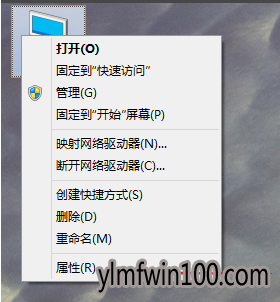
2.在新出现的界面中选择高级系统设置打开。
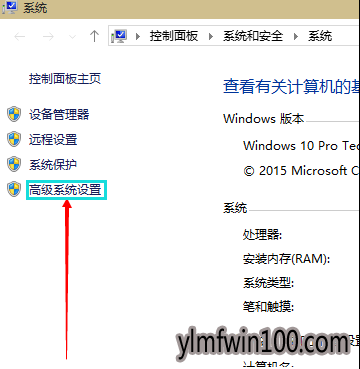
3.在弹出的界面中点击高级,在性能的右下边,选择设置打开。
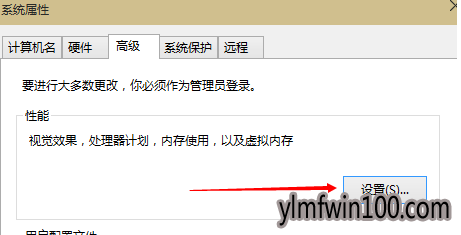
4.在性能选项界面中切换到高级,选择更改打开。
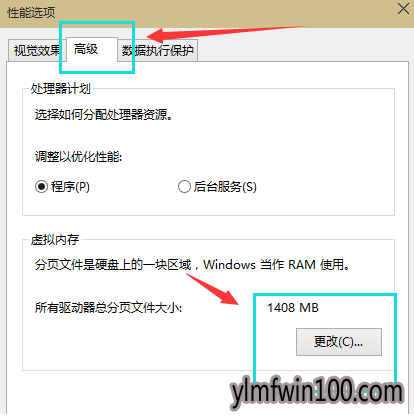
5.将虚拟内存界面中的勾去除,选择自定义,托管的系统选择C盘。
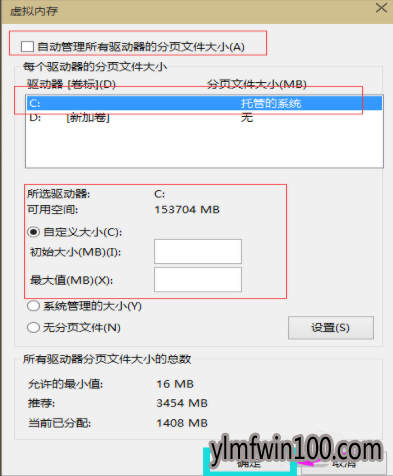
6.设置虚拟内存建议最多不超过实际内存的2倍,设置完毕后点击确定,重启系统即可应用设置。
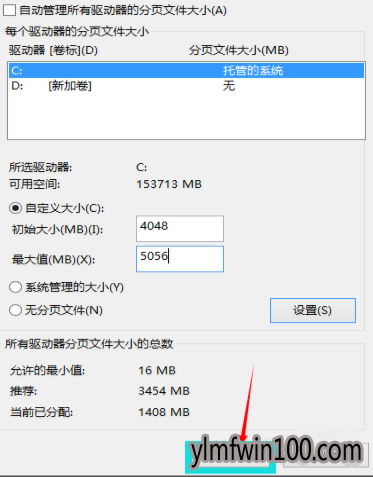
相关设置说明:
虚拟内存设置大小一般应该为物理内存的1.5倍为好,
如果物理内存为2G,虚拟内存应该设置为3G=3072MB,
如果物理内存为4G,那虚拟内存应该设置为6G=6144MB,
我的物理内存为1G,那虚拟内存应该设置为1.5G=1536MB,
注:1G=1024MB
以上就是小编分享给大家的win11增加虚拟内存的方法了,希望对您有帮助。
相关文章
- 番茄花园 Ghost XP SP3 海量驱动装机版 v2014.11
- 老毛桃 GHOST XP SP3 标准装机版 2016.05
- 深度·完美 Ghost XP SP3 经典珍藏版 V2015.01
- 绿茶系统 Ghost XP SP3 装机优化版 V2015.01
- 深度技术 GHOST XP SP3 优化装机版 2016年09月
- 番茄花园 Ghost XP SP3 海量驱动装机版 v2014.08
- 电脑公司 GHOST XP SP3 装机版 2016V09
- 中关村 GHOST XP SP3 官方快速装机版 V2015.09
- 绿茶系统 GHOST XP SP3 安全装机版 V2016.04
- 新萝卜家园 Ghost XP SP3 极速装机版 2015.02
雨林木风win11系统
- 1雨林木风Ghost Win11 64位官方企业版2016.1
- 2雨林木风Win11 通用装机版 2020.06(32位)
- 3雨林木风Ghost Win11 (64位) 安全专业版 V2
- 4雨林木风Ghost Win11x86 最新专业版 v2019
- 5雨林木风Ghost Win11 32位 装机稳定版V2017
- 6雨林木风Ghost Win11 x64 官方稳定版2018年
- 7雨林木风Ghost Win11 32位装机版镜像V2018.
- 8雨林木风Ghost Win11 x64位 稳定增强版2016
- 9雨林木风 Ghost Win11 64位 装机安全版 201
- 10雨林木风Ghost Win11 x64位 春节版 V2017 (
雨林木风系统下载榜
 雨林木风Ghost Win11 (X32) 经典旗舰版v2017年02月(激活版)
雨林木风Ghost Win11 (X32) 经典旗舰版v2017年02月(激活版)  雨林木风 Ghost Win11 32位 快速装机版 2015年12月
雨林木风 Ghost Win11 32位 快速装机版 2015年12月  雨林木风 Win11 x86(1803专业版)v2018.08
雨林木风 Win11 x86(1803专业版)v2018.08  雨林木风Ghost Win11 (X32) 多驱动装机版v2017.02(完美激活)
雨林木风Ghost Win11 (X32) 多驱动装机版v2017.02(完美激活)  雨林木风Ghost Win11 (64位) 元旦贺岁版V2017(绝对激活)
雨林木风Ghost Win11 (64位) 元旦贺岁版V2017(绝对激活)  雨林木风Ghost Win11 32位 通用装机版 2020.12
雨林木风Ghost Win11 32位 通用装机版 2020.12  雨林木风 GHOST WIN11 X32 稳定装机版 2015.06
雨林木风 GHOST WIN11 X32 稳定装机版 2015.06 


 湘公网安备 43072502000308号
湘公网安备 43072502000308号